Wichtig: Häufige Probleme mit Grafiktreibern in Windows 11
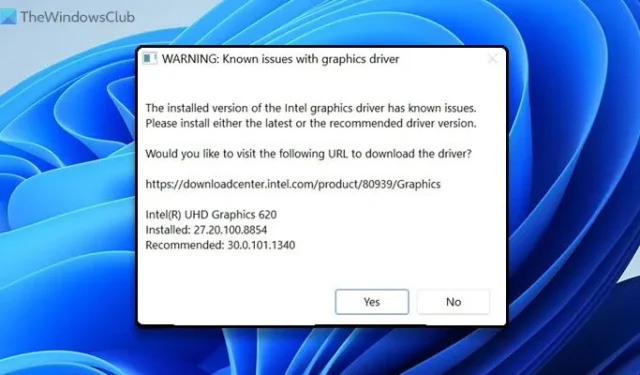
Wenn beim Starten eines Spiels unter Windows 11/10 die Fehlermeldung „WARNUNG: Bekannte Probleme mit dem Grafiktreiber“ angezeigt wird, befolgen Sie diese Anleitung, um das Problem zu beheben. Dieser Fehler kann bei verschiedenen Grafikkarten/Treibern auftreten, darunter NVIDIA, AMD, Intel usw. Glücklicherweise hilft Ihnen dieser Artikel, den Fehler schnell zu beheben.
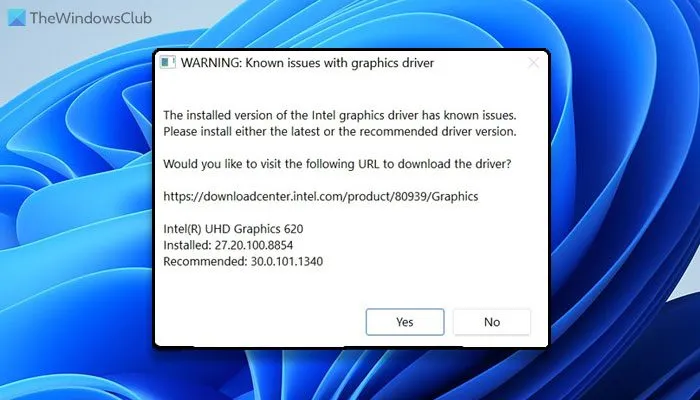
WARNUNG: Bekannte Probleme mit Grafiktreiber
Die installierte Version des NVIDIA/AMD/Intel-Grafiktreibers weist bekannte Probleme in [Treiber] auf. Bitte installieren Sie entweder die neueste oder die empfohlene Treiberversion oder wechseln Sie zu einer anderen Rendering-API.
Behebung von WARNUNG: Bekannte Probleme mit dem Grafiktreiber in Windows 11
Um den Fehler „Warnung: Bekannte Probleme mit dem Grafiktreiber“ in Windows 11 zu beheben, versuchen Sie diese Lösungen:
- Installieren Sie ausstehende Updates
- Grafiktreiber aktualisieren
- Laden Sie Grafiktreiber von der Website des Herstellers herunter
Lesen Sie weiter, um weitere Einzelheiten zu diesen Lösungen zu erfahren.
1] Ausstehende Updates installieren
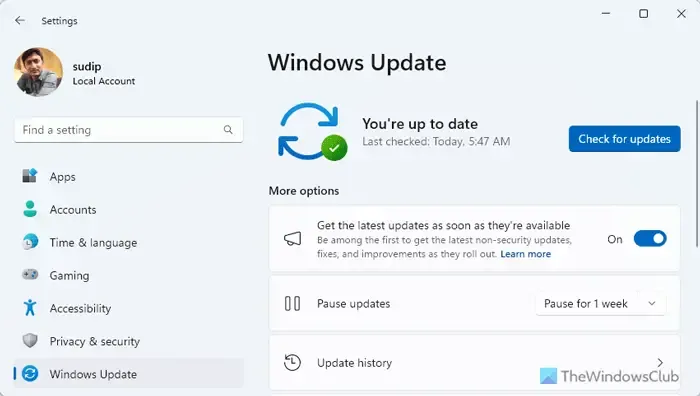
Wenn Sie vor Kurzem auf eine Betaversion oder einen anderen Kanal umgestiegen sind, kann dieser Fehler auf eine Störung oder einen Bug zurückzuführen sein. Daher ist es ratsam, ausstehende Updates zu installieren. Wenn Sie Ihr System eine Weile nicht aktualisiert haben, ist jetzt der perfekte Zeitpunkt dafür. Um ausstehende Updates zu installieren, gehen Sie folgendermaßen vor:
- Drücken Sie Win+I, um auf die Windows-Einstellungen zuzugreifen.
- Navigieren Sie zu Windows Update .
- Prüfen Sie, ob ein Update verfügbar ist.
- Falls verfügbar, laden Sie es herunter und installieren Sie es entsprechend.
Beachten Sie, dass Sie Ihren Computer möglicherweise neu starten müssen, um die Installation abzuschließen.
2] Grafiktreiber aktualisieren
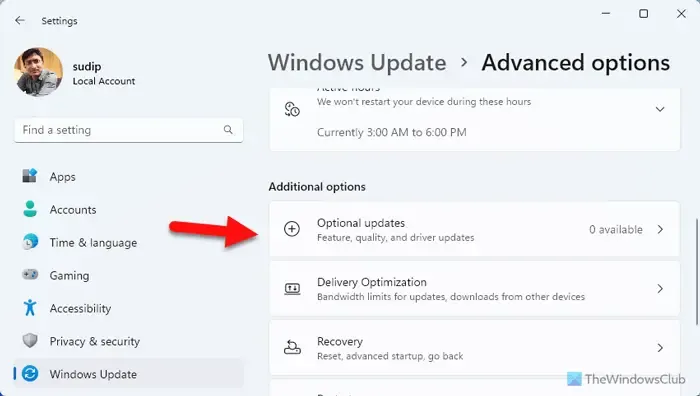
Dieses Problem kann durch einen veralteten oder beschädigten Grafiktreiber verursacht werden. Daher ist es wichtig, ihn umgehend zu aktualisieren. So können Sie den Grafiktreiber in Windows 11 aktualisieren:
- Öffnen Sie die Windows-Einstellungen.
- Gehen Sie zu Windows Update > Erweiterte Optionen > Optionale Updates .
- Wenn Updates verfügbar sind, aktivieren Sie das entsprechende Kontrollkästchen und laden Sie sie herunter.
Sobald der Download abgeschlossen ist, fahren Sie mit der Installation fort. Wie bei anderen Updates kann ein Neustart Ihres Computers erforderlich sein, um die Änderungen wirksam anzuwenden.
3] Laden Sie Grafiktreiber von der Website des Herstellers herunter
Sie können online nach Treiber-Downloads für Ihr System suchen und die benötigten Treiber auf der jeweiligen Herstellerseite finden. Nachfolgend finden Sie einige nützliche Links für den einfachen Zugriff:
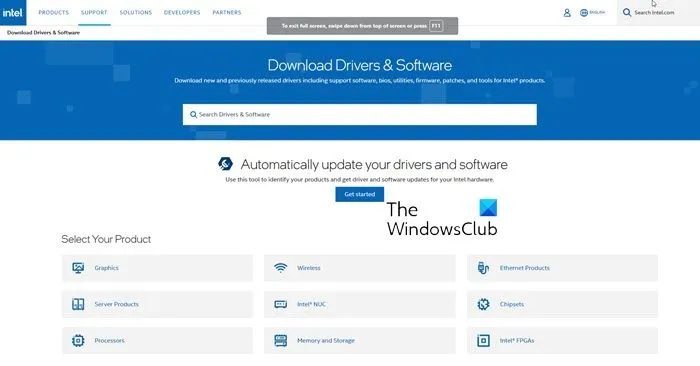
Besuchen Sie die Website Ihres Computerherstellers oder die Websites der Hersteller von Grafikhardware :
HP | Dell | AMD | Intel | NVIDIA | GeForce | Vulkan.org .
Sie können auch kostenlose Treiberaktualisierungssoftware oder Tools wie AMD Driver Autodetect, Intel Driver Update Utility oder Dell Update Utility verwenden, um Ihre Treiber zu aktualisieren. NV Updater kann sicherstellen, dass Ihre NVIDIA-Grafikkartentreiber auf dem neuesten Stand bleiben.
Ich vertraue darauf, dass diese Anleitung Ihr Problem gelöst hat.
Wie repariert man einen beschädigten Grafiktreiber in Windows 11?
Um einen beschädigten Grafiktreiber in Windows 11 zu beheben, haben Sie zwei Möglichkeiten:
- Deinstallieren Sie den aktuellen Treiber und installieren Sie dann die neueste Version.
- Aktualisieren Sie den vorhandenen Treiber über die Windows-Einstellungen oder laden Sie ihn von der offiziellen Website herunter.
Wie repariere ich meine Grafikkarte unter Windows 11?
Um Grafikkartenprobleme unter Windows 11 zu beheben, setzen Sie zunächst den Grafiktreiber zurück oder starten Sie ihn neu. Wenn dies nicht funktioniert, aktualisieren Sie unbedingt den Treiber. Wenn die Probleme weiterhin bestehen, sollten Sie den Treiber deinstallieren und neu installieren. Es wird dringend empfohlen, den Treiber direkt von der offiziellen Website herunterzuladen und Drittanbieterquellen zu vermeiden.



Schreibe einen Kommentar